Anotación del cobro de efectos
Mediante esta ventana podrá crear las anotaciones correspondientes al cobro de efectos. Si intenta introducir un efecto que se encuentra incluido en una remesa - Mantenimiento de remesas de cobro -, le aparecerá una ventana de advertencia, y no podrá anotar el cobro a no ser que lo excluya de la remesa a la que pertenece. Una vez haya anotado el cobro, el programa crea de forma automática el asiento contable correspondiente a dicho cobro.
Ejercicio / Serie - Nº Factura. - Efecto
Estas cuatro entradas son las que identifican al efecto a cobrar de forma exclusiva. En primer lugar debe introducir la factura de venta a la que pertenece el efecto. Para ello indique el Ejercicio, Serie y Nº de factura. A continuación debe indicar el número de efecto.
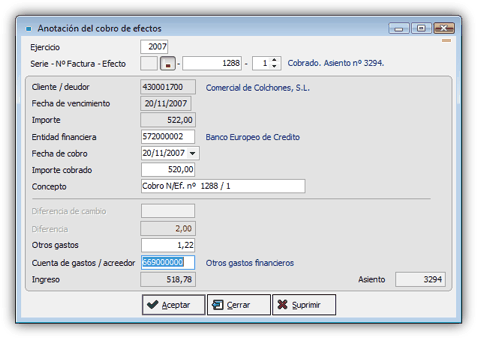
Si lo desea, puede pulsar <F4> o sobre el botón Consulta. para consultar los efectos a cobrar pendientes de cobro. Para consultar las efectos existentes, independientemente de si han sido cobrados o no, pulse <SHIFT>+<F4>. En ambos casos le aparecerá la ventana de Pre-selección de registros, donde podrá indicar el rango de fechas al que deben pertenecer los efectos a cobrar a consultar. Una vez introducido el efecto, a la derecha de esta entrada le aparecerá el estado en el que se encuentra :
Pendiente de cobro |
todavia no se ha anotado el cobro del efecto. |
Cobrado |
la anotación de cobro del efecto ya ha sido efectuada. Además le aparecerá el nº del asiento asociado al cobro. |
Remesado |
el efecto ha sido incluido en una remesa. Además le aparecerá el nº de remesa donde está incluido. |
NOTA |
Si el efecto se encuentra "Remesado", obviamente no podrá anotar su cobro de forma individual. |
A continuación le aparecerá la subcuenta del cliente/deudor al que corresponde, así como la fecha de vencimiento y el importe al que asciende dicho efecto. Estos valores únicamente tienen carácter informativo y no podrán ser modificados desde esta ventana. Para modificarlos, deberá acceder a la ventana Mantenimiento de efectos a cobrar.
Entidad financiera
Introduzca la subcuenta de la entidad financiera por la que desea efectuar el cobro. Por defecto el programa le propone la subcuenta introducida para el efecto en la ventana de Mantenimiento de efectos a cobrar. No obstante puede modificarla si lo desea.
Fecha de cobro
Introduzca la fecha en la que se produce el cobro del efecto. Por defecto el programa le propone la fecha de vencimiento del efecto. Dicha fecha será con la que se creará el asiento contable referente al cobro del efecto.
Importe cobrado
Indique el importe que ha cobrado. Por defecto le aparece la misma cantidad que en la entrada importe.
Concepto
En esta entrada puede introducir un texto correspondiente al concepto que desea que aparezca en la entrada del mismo nombre, en el asiento que se genere a partir de la anotación del cobro del efecto. Por defecto le aparecerá el siguiente texto "Cobro N/Ef. nº ss ffff/e", donde ss corresponde al número de serie y ffff/e al número de la factura y de efecto respectivamente.
Diferencia de cambio
Este importe le aparecerá si previamente ha activado la casilla "Activar el uso de divisas" para la empresa actual en la pestaña Gestión contable de la ventana de Configuración de empresas que se encuentra en la sección de Configuración de la aplicación.
Aparecerá la diferencia, si existe, entre el importe cobrado y el importe especificado en el efecto. Dicha cantidad se abonará en la subcuenta de diferencias positivas de cambio indicada en la relación contable de la divisa asignada al cliente, que se asigna a través de la opción Relaciones contables de divisas del menú Ficheros de la sección Libro registro del I.V.A..
Otros gastos
Introduzca la cantidad correspondiente a los gastos que ha supuesto dicho cobro, si existen.
Cuentas de gastos / acreedor
Esta entrada estará activada si previamente ha introducido un importe en la entrada Otros gastos. En ella deberá indicar la cuenta de gasto en la que desea que vaya reflejada dicha cantidad en el asiento contable.
NOTA: Si NO ha activado la casilla "Activar el uso de divisas", en el caso de que en la casilla Importe cobrado introduzca un importe inferior al del efecto, le aparecerá una ventana de advertencia para preguntarle si desea crear un nuevo efecto con el resto de importe pendiente de cobro.
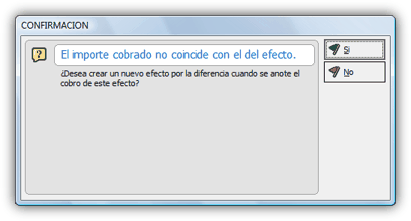
Una vez haya aceptado el cobro de un efecto, haciendo clic en el botón Aceptar o pulsando <Intro>, el programa genera automáticamente el asiento de cobro correspondiente. Dicho número de asiento aparecerá en este campo, situado en la parte inferior derecha.
|
Con <Shift>+<F3> -es decir el Botón [Vínculos]- puede acceder directamente a ventanas relacionadas con la anotación de cobro que se está consultando : la ficha del cliente, la remesa del efecto, la factura del efecto o el asiento de cobro. |
Mantenimiento de efectos a cobrar.